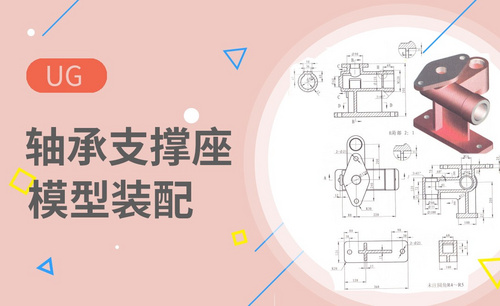UG-轴承支撑座设计案例图文教程发布时间:2021年11月22日 08:00
虎课网为您提供综合教程版块下的UG-轴承支撑座设计案例图文教程,本篇教程使用软件为UG (11.0),难度等级为初级练习,下面开始学习这节课的内容吧!
1.支撑座实体图及平面图如下。
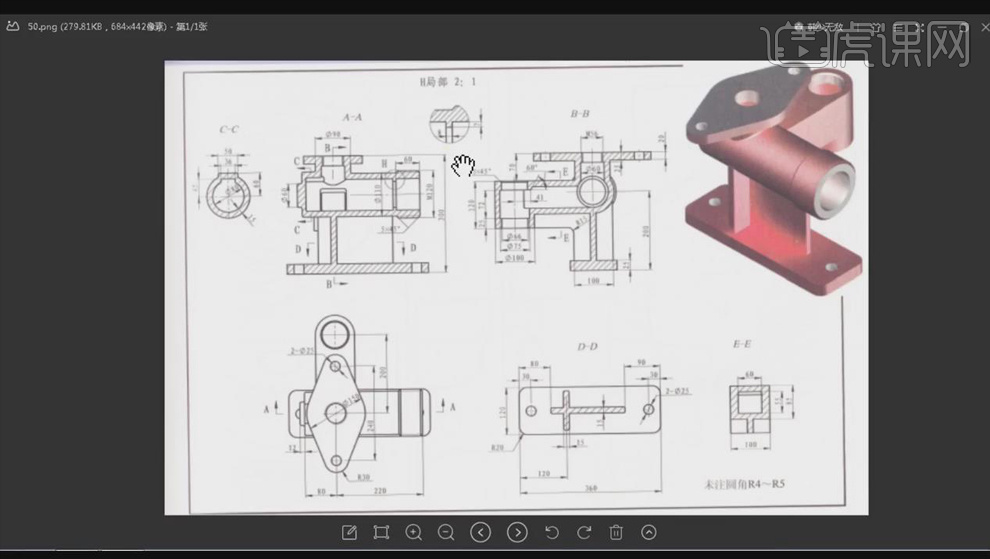
2.打开【ug】,创建【360*120*25】的长方体,选择长方体的顶面创建【草图】,使用【直线】创建长方形的中线,并将直线【转为参考线】;使用【轮廓】工具创建筋板的轮廓线;根据平面图标注尺寸。
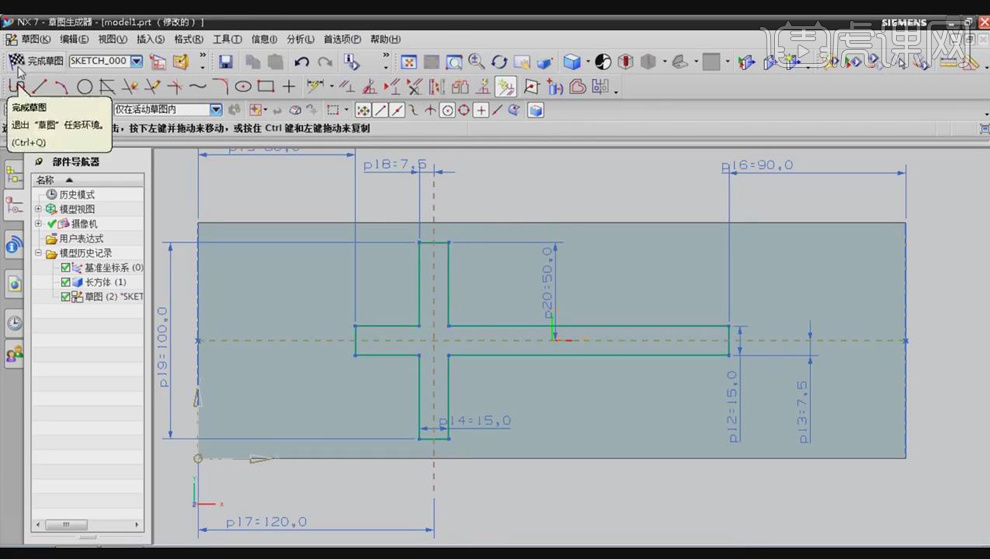
3.【完成草图】,点击【拉伸】,选择筋板轮廓线,拉伸【距离】65mm。
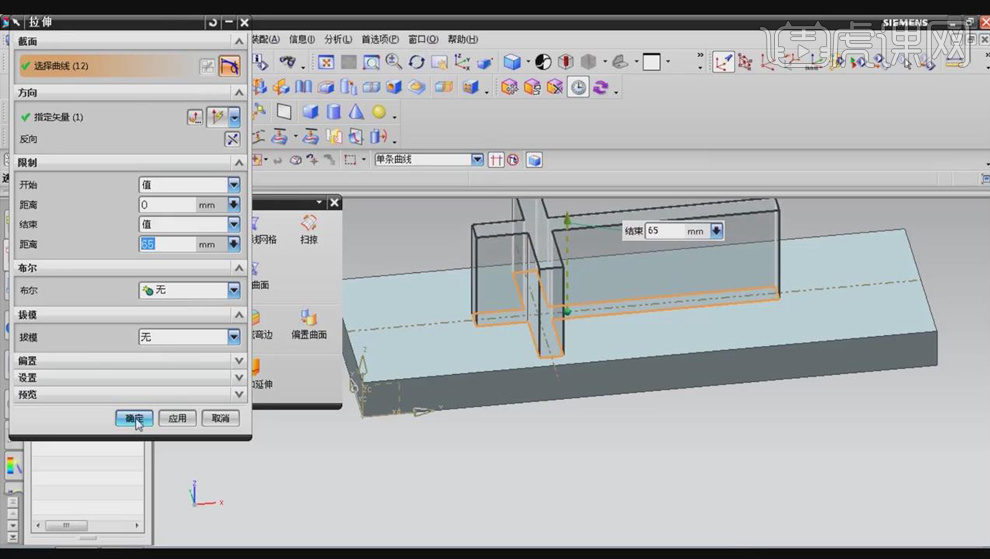
4.点击【基准平面】,选择长方体的侧面,偏置【距离】120mm,选择基准面创建【草图】;点击【圆】工具,创建直径分别为120mm、110mm、60mm的同心圆,圆心到底部的距离200mm。
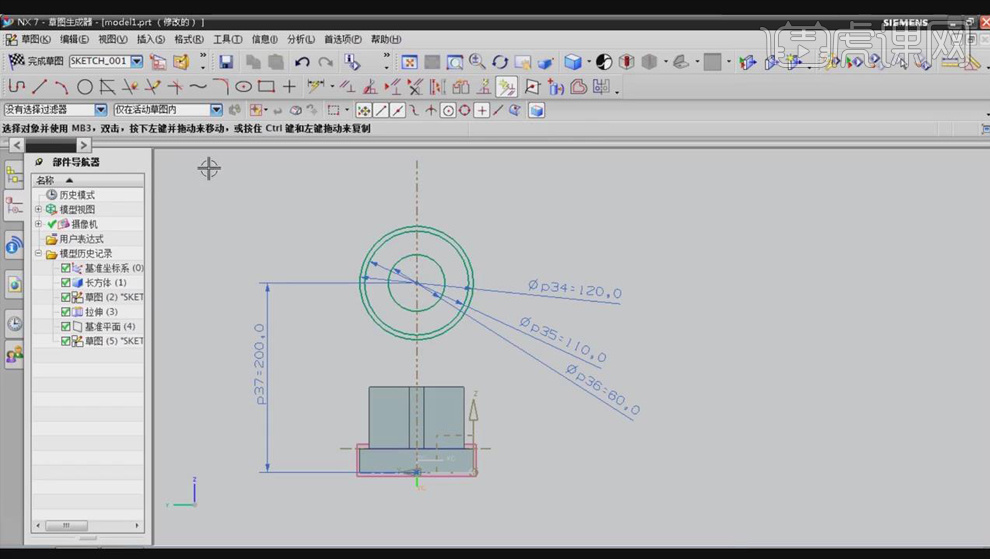
5.【完成草图】,点击【拉伸】,选择直径110mm的圆,【开始距离】-80,【结束距离】160mm;选择直径120mm的圆做拉伸,【开始距离】160,【结束距离】220mm;再选择直径60mm的圆,【反向】进行拉伸,【开始距离】80,【结束距离】92mm。

6.点击【替换面】,选择上面的曲面和中间筋板的顶面,替换使其贴合。;点击【求和】,框选所有模型将其连为一体。

7.点击【基准平面】,选择底面偏置距离300mm,创建基准平面,选择基准面创建【草图】;使用【圆】和【直线】命令创建轮廓,通过【约束】使圆和直线相切,【快速修剪工具】剪去多余的线,【自动判断的尺寸】标注线段的尺寸。
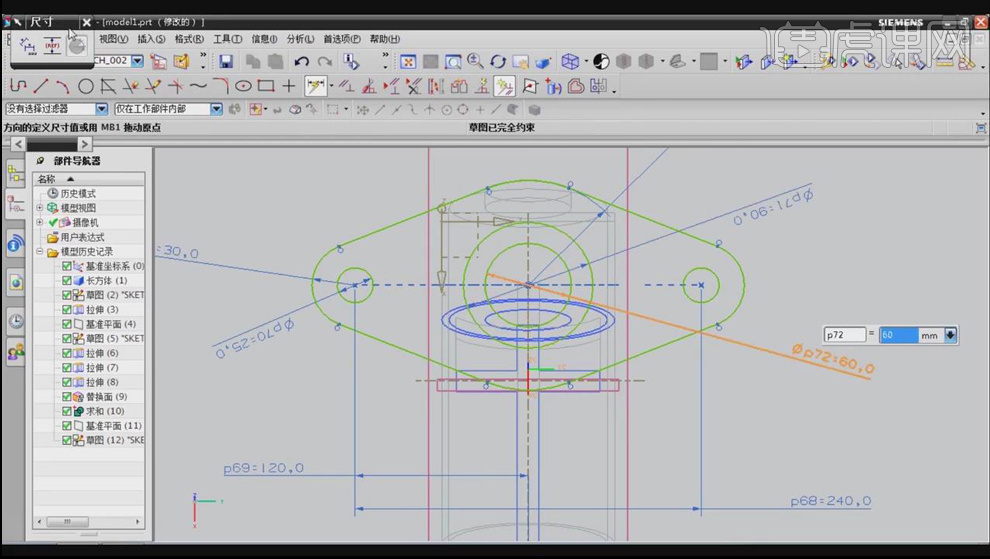
8.【完成草图】,点击【拉伸】,选择外轮廓和两侧的圆形,【反向】拉伸,【距离】20mm;选择里面的圆做拉伸,结束【直至下一个】;框选所有实体模型【求和】,连为一体。

9.选择中间中间60mm的圆,拉伸【求差】,【开始距离】25mm,【结束距离】100mm;点击【孔】、【螺纹孔】,尺寸【M56*5.5】,【螺纹深度】84mm,在圆心位置创建螺纹孔;效果如下。
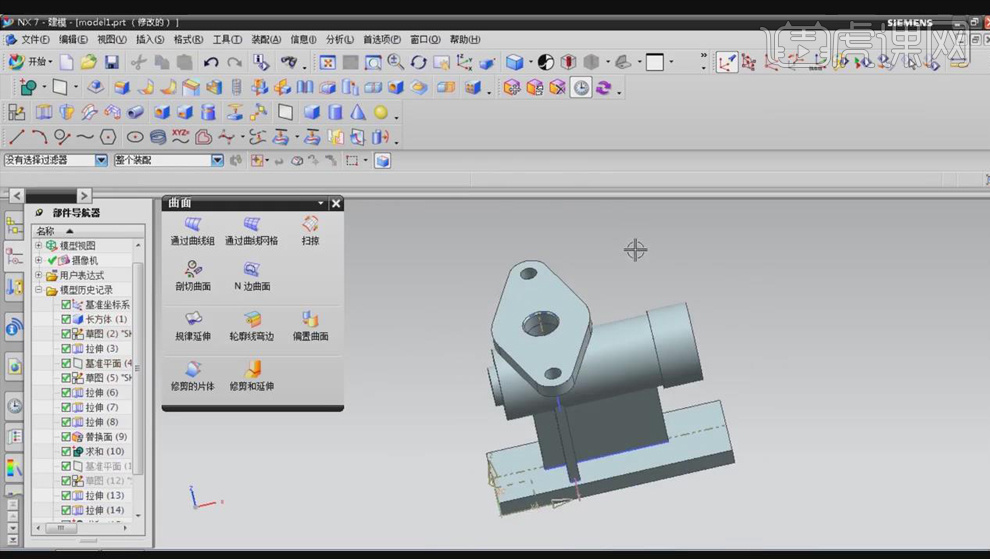
10.选择同心圆的轮廓线创建【草图】,使用【圆】和【轮廓】创建轮廓线,标注尺寸;【完成草图】,选择圆做拉伸,布尔【求差】,【距离】281mm;再选择圆和槽线做拉伸,【距离】65mm,【反向】求差。
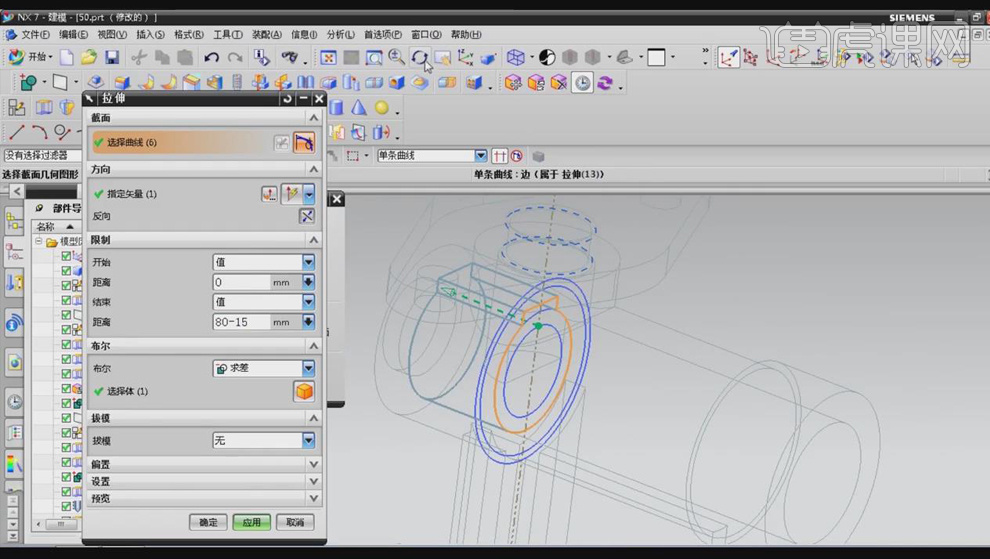
11.选择曲面创建【草图】,【圆】工具创建【直径】66mm的圆形;选择圆做拉伸,【开始距离】60mm,【结束距离】68mm,布尔【求和】。
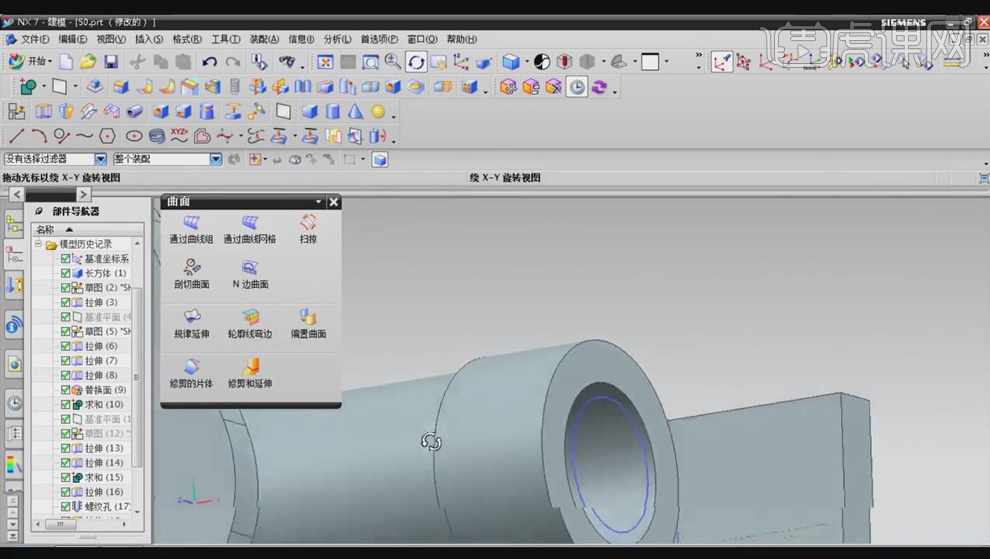
12.选择曲面创建【草图】,创建一条直线,距离右侧的模型200mm,并将直线转为参考对象;点击【轮廓】创建轮廓线,标注尺寸确定位置。
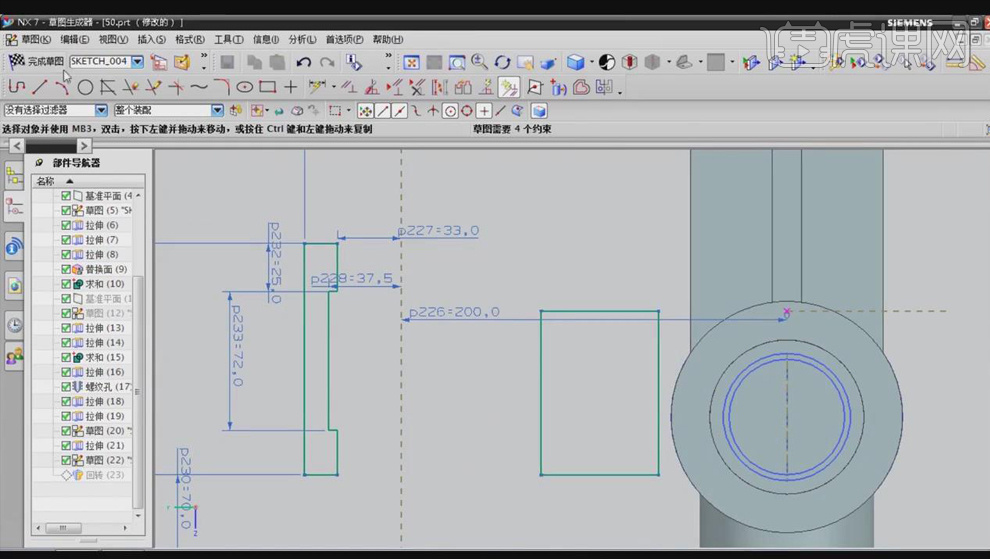
13.【完成草图】,点击【回转】,选择参考线左侧的轮廓线,【指定矢量】选择参考线,旋转【角度】360°;选择参考线右侧的矩形做拉伸,【对称值】,【距离】50mm;点击【替换面】,选择矩形面和曲面,将其贴合在一起。
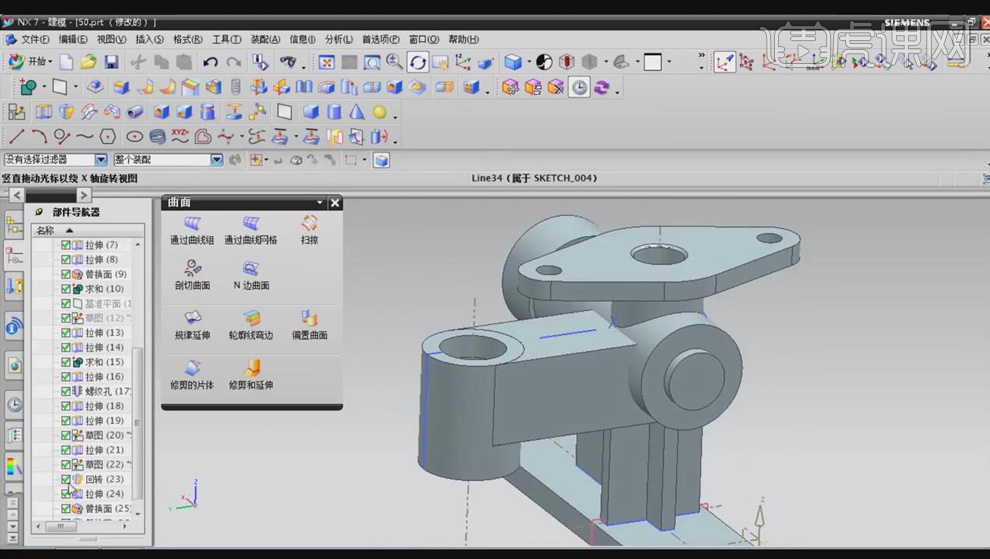
14.点击【直线】,创建矩形轮廓,【完成草图】,点击【拉伸】,【对称值】、【距离】7.5mm;通过【替换面】使平面和曲面贴合。
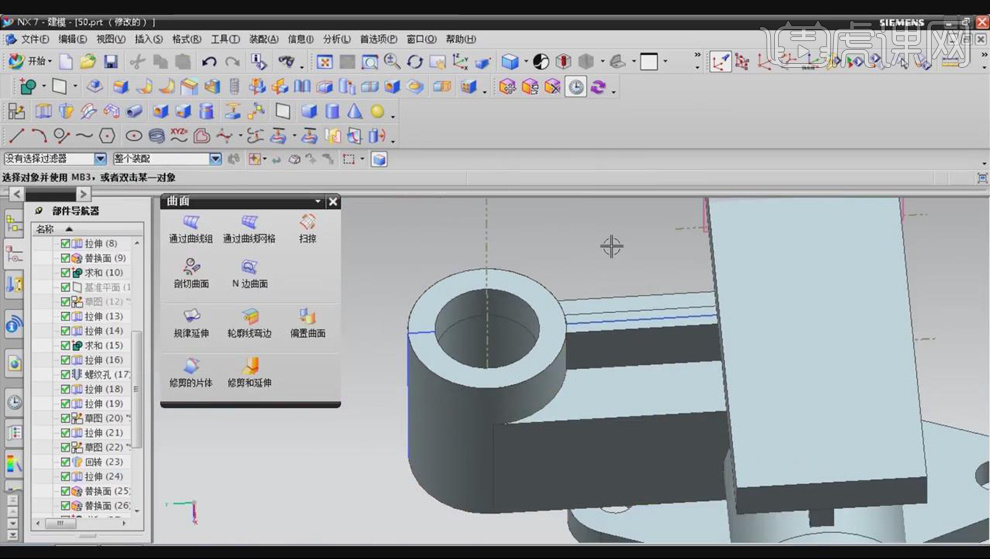
15.点击【求和】将模型连为一体;点击【边倒圆】,选择直角的两条边做倒角,【半径】15mm。
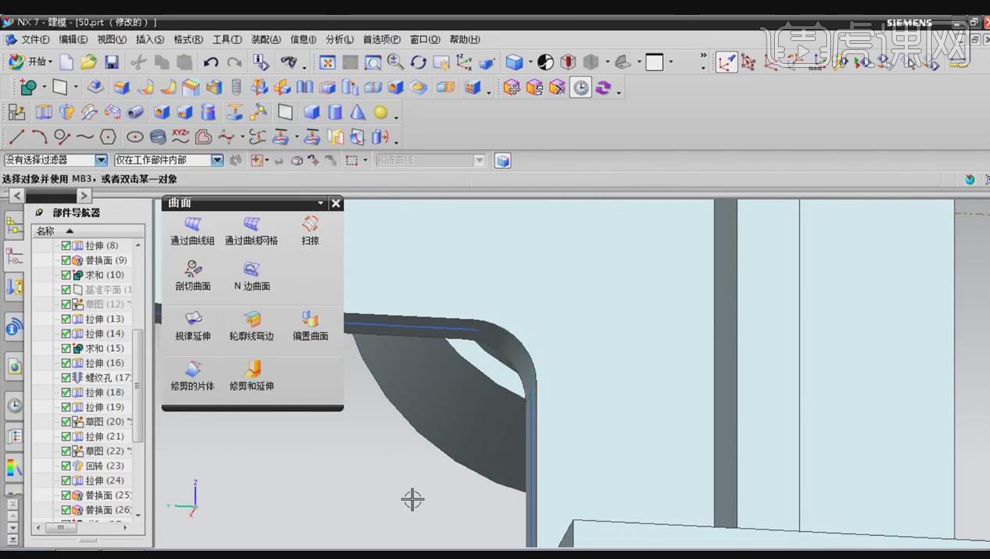
16.选择平面创建【草图】,点击【轮廓】,绘制结构的基本轮廓线,【自动判断的尺寸】标注线段的尺寸和角的大小。
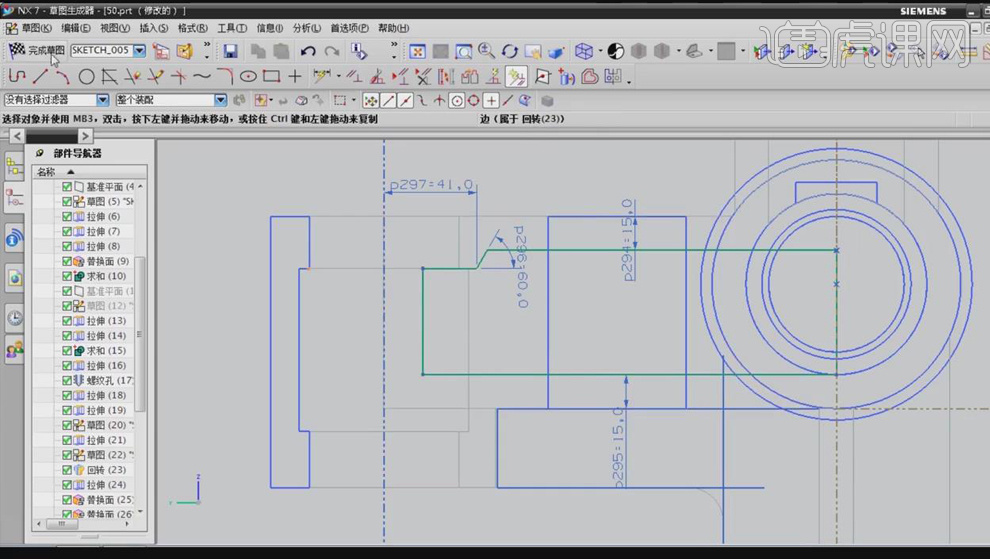
17.【完成草图】,点击【拉伸】,【对称值】,【距离】30mm,布尔【求差】。
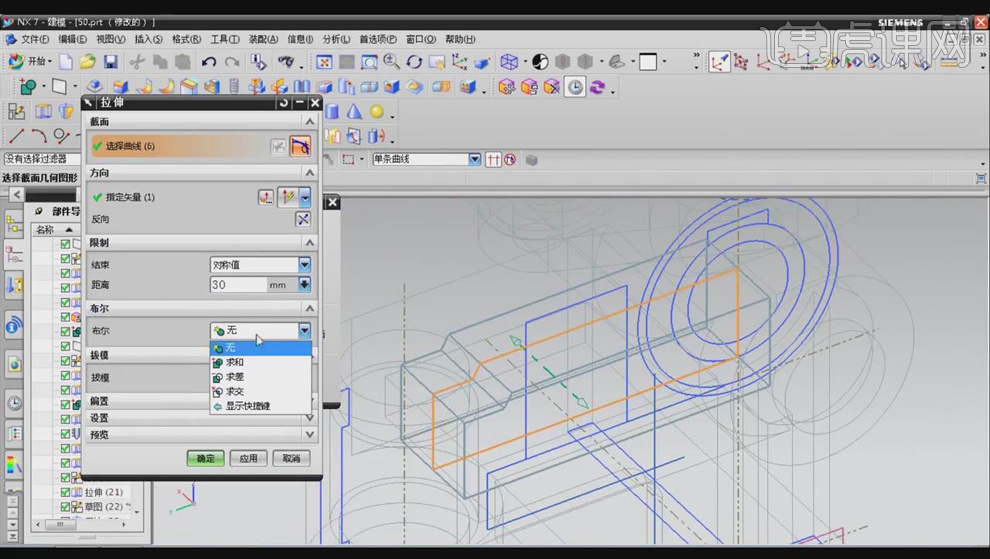
18.点击【直线】,在底部平面上创建【长度】30mm的直线;点击【孔】,【简单孔】,【直径】25mm,【深度】30mm,以直线的端点为圆心画圆,得到孔。点击【边倒圆】,【半径】设置4mm,选择边线做倒角。
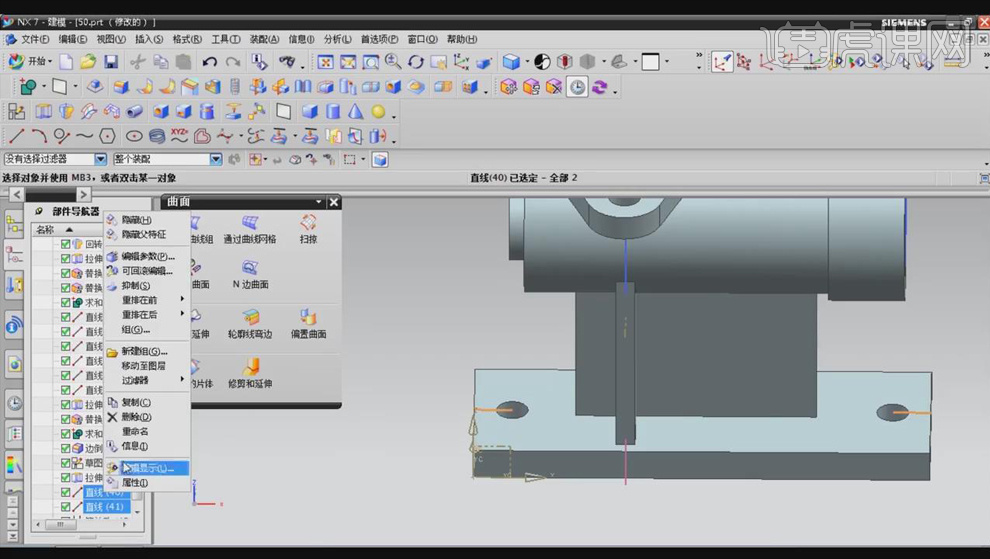
19.最终效果如图所示。

以上就是UG-轴承支撑座设计案例图文教程的全部内容了,你也可以点击下方的视频教程链接查看本节课的视频教程内容,虎课网每天可以免费学一课,千万不要错过哦!